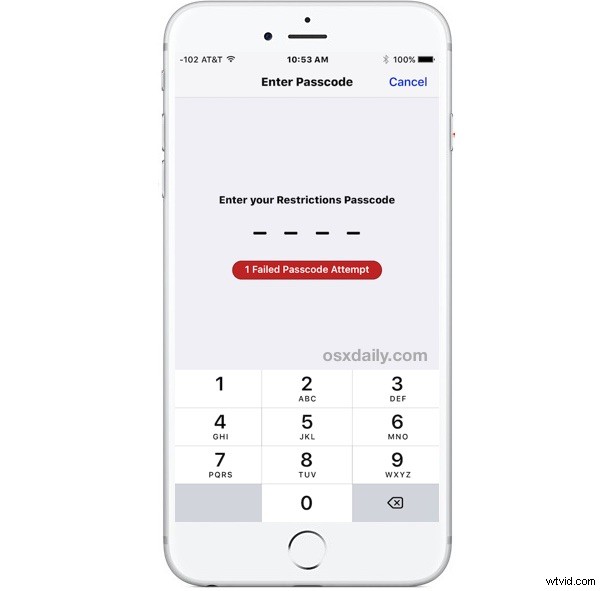
Le restrizioni su iPhone o iPad impediscono a un utente di apportare molte modifiche alle impostazioni dei dispositivi e consentono la disabilitazione di varie funzionalità iOS, incluse alcune app, funzionalità, per impedire determinati tipi di contenuto e la possibilità di impedire di effettuare acquisti in-app o acquistare da l'App Store. Le restrizioni sono molto comunemente utilizzate dai genitori per creare un iPhone o iPad adatto ai bambini e le restrizioni iOS sono spesso utilizzate anche in ambienti accademici e pubblici per limitare un dispositivo in vari modi.
Le restrizioni sono un'eccellente funzionalità di iOS, ma cosa succede se dimentichi la password Restrizioni in iOS? Puoi reimpostare un passcode Restrizioni dimenticato su iPhone o iPad? Come si rimuove un passcode Restrizioni se non si conosce la password? Queste sono tutte domande valide, assicurati di leggere attentamente di seguito per imparare a lavorare con lo scenario di una password con restrizioni persa.
Innanzitutto, ricorda che il passcode Restrizioni iOS è separato e diverso dal passcode generale del dispositivo iOS che blocca lo schermo. A volte gli utenti possono impostare il passcode Restrizioni in modo che sia lo stesso del passcode della schermata di blocco e se hai dimenticato un passcode delle restrizioni è un buon punto di partenza.
Si consiglia vivamente di tentare di richiamare o ottenere il codice di accesso Restrizioni impostato. Chiedi ai membri della famiglia, agli amministratori di sistema o a chiunque altro possa conoscerlo. Se non riesci a trovare la password, il dispositivo deve essere cancellato.
Come reimpostare il codice di restrizione su iPhone e iPad
Per ripristinare un passcode di restrizione su iPhone o iPad, devi ripristinare l'intero iPhone o iPad alle impostazioni di fabbrica e configurarlo come nuovo, il che significa che cancellerà e cancellerà tutto sul dispositivo. Tutti i contenuti, le immagini, i filmati, le note, i contatti, tutto verrà rimosso con il passcode delle restrizioni.
Eseguire il backup dell'iPhone, dell'iPad o dell'iPod touch prima di iniziare. Si consiglia vivamente di eseguire il backup del dispositivo sia su iTunes che su iCloud.
Tieni presente che ciò formatterà e cancellerà il dispositivo per rimuovere il passcode Restrizioni, il che significa che tutti i dati sul dispositivo andranno persi.
- Esegui prima il backup dell'iPhone o dell'iPad, non saltare il backup o perderai tutti i dati, le immagini, i contatti, tutto
- Apri l'app "Impostazioni" su iPhone o iPad, quindi vai su "Generale"
- Scorri verso il basso per scegliere "Ripristina"
- Scegli "Ripristina tutti i contenuti e le impostazioni":questo cancellerà completamente tutto sull'iPhone o sull'iPad, tutte le immagini, i filmati, i contatti, le note, le app, tutto andrà perso per rimuovere il passcode delle restrizioni
- Conferma di voler cancellare tutto sul dispositivo
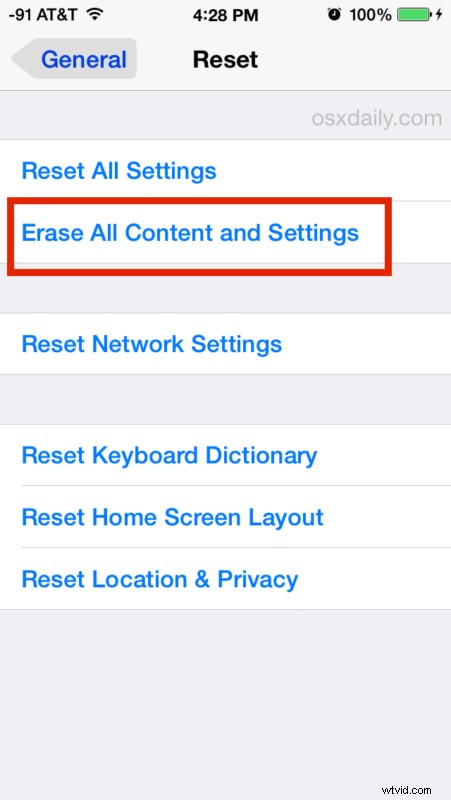
L'iPhone o l'iPad ripristinerà e cancellerà tutto, incluso il codice di restrizione.
Quando il dispositivo si riavvia, devi configurarlo come nuovo.
Questo è ovviamente piuttosto drammatico, motivo per cui non è raccomandato per tutte tranne che per le situazioni più terribili in cui la rimozione di un passcode Restrictions è necessaria e critica e dopo che l'utente ha eseguito un backup adeguato di tutti i dati, immagini, note e altre informazioni importanti da un dispositivo.
Tieni presente che se ripristini un backup eseguito con il precedente passcode Restrictions, ripristinerai la stessa password Restrictions sul dispositivo. Questo è il motivo per cui devi configurare il dispositivo come nuovo e dovresti aver eseguito manualmente il backup dei dati dal dispositivo. I backup di iTunes e iCloud sono fatti per essere sicuri di non perdere alcun dato, poiché puoi ripristinarli e copiare i dati prima di eseguire la cancellazione del dispositivo.
Come reimpostare un codice di restrizione senza ripristino di iPhone/iPad?
C'è un metodo a volte referenziato e abbastanza complicato che tenta di rivelare e decifrare il passcode delle restrizioni utilizzando software di terze parti su un backup iTunes non crittografato di un dispositivo iOS, potresti trovarlo altrove sul Web ma spesso comporta il download di software di terze parti dubbi che non è raccomandato per motivi di sicurezza. Non è consigliabile utilizzare questo approccio per una serie di motivi, non ultimo dei quali è limitato e raramente funziona.
Se sei un utente altamente tecnico che sa come installare software nel terminale, mitigare i rischi e comprende e accetta tutti i rischi associati al tentativo di decifrare un passcode e sei ancora impegnato a provare un tale metodo, puoi trovare istruzioni abbastanza avanzate qui per provarlo tu stesso. Un altro approccio avanzato è discusso qui. Questi non sono consigliati e potrebbero non funzionare. Assicurati di eseguire il backup del tuo dispositivo (e del tuo computer) prima di farlo.
C'è un altro modo per reimpostare un passcode Restrizioni perso in iOS?
Puoi anche cancellare e configurare come nuovo un iPhone o iPad con iTunes. Ciò rimuoverà e ripristinerà anche il passcode delle restrizioni.
Potresti provare a contattare il supporto Apple, ma molto probabilmente non saranno in grado di assistere oltre alla cancellazione del dispositivo poiché non esiste un modo noto per aggirare un passcode di restrizione in iOS. Questo è implementato per motivi di sicurezza più ampi. Pertanto, in assenza della possibilità di ricordare il passcode delle restrizioni o craccarlo, è necessario cancellare il dispositivo iOS per aggirare il passcode delle restrizioni dimenticato.
Sebbene le ipotesi plausibili siano OK (come in "potrebbe essere x, y o z"), indovinare selvaggiamente non è un'idea particolarmente buona. Il tentativo di indovinare continuamente il passcode delle restrizioni alla fine bloccherà completamente l'immissione del passcode delle restrizioni, in modo simile al messaggio "iPhone è disabilitato" che richiede un po' di attesa per riprendere l'immissione della password o una connessione a iTunes per rimediare.
Perché esistono restrizioni su iOS?
Le restrizioni sono una funzionalità molto apprezzata da genitori, educatori e amministratori di sistema. Puoi pensare alle restrizioni essenzialmente come al Parental Control per iOS e consentono una miriade di capacità per bloccare un dispositivo o renderlo più amichevole per determinati gruppi di utenti, con la possibilità di interrompere l'accesso alle app, bloccare i contenuti per adulti in Safari, disabilitare l'iPhone fotocamera completamente, disabilita gli acquisti in-app e molto altro.
Conosci un altro modo per reimpostare un passcode Restrizioni su iPhone o iPad? Condividilo con noi nei commenti qui sotto!
